أداة إصلاح سجل نظام التشغيل Microsoft Windows
كيفية إصلاح ملف سجل نظام التشغيل Windows التالف
Recovery Toolbox for Registry
يتيح لك Recovery Toolbox for Registry إصلاح ملفات سجل Windows التالفة.
كيفية إصلاح ملف سجل Windows التالف
تم التحديث: 2024-03-04كيفية استرداد ملف سجل Microsoft Windows التالف خطوة بخطوة:
- قم بتنزيل Recovery Toolbox for Registry من هنا: https://recoverytoolbox-ar.com/download/RecoveryToolboxForRegistryInstall.exe
- قم بتثبيت Recovery Toolbox for Registry على جهاز الكمبيوتر الخاص بك
- بدء تشغيل Recovery Toolbox for Registry
- اضغط على زر Advanced mode في الصفحة الأولى من البرنامج
- اختر طريقة لتخزين بيانات السجل المستعادة
- قم بتسمية الملف الذي سيحتوي على البيانات المحفوظة
Recovery Toolbox for Registry هي أداة استرداد متخصصة تهدف إلى استعادة المعلومات من ملفات سجل Windows التالفة. تعمل خوارزمية الاسترداد الخاصة بها على تحقيق كفاءة ممتازة وفحص الملفات واستخراج البيانات بسرعة فائقة. يمكن استخدام البرنامج في وضعين - التلقائي والمتقدم (يدويًا). يقلل الوضع الأول من مشاركة المستخدم في عملية الاسترداد ويسمح لك باستعادة بيانات السجل ببضع نقرات - كل ما عليك فعله هو تحديد محرك أقراص وسيقوم البرنامج على الفور بالعثور على ملفات السجل عليه. يتيح لك الوضع الثاني تصفح بنية الملف التالف وعرض عناصره وخصائصه وحفظ البيانات في النهاية في ملف إخراج. Recovery Toolbox for Registry هو برنامج سريع، لذا كن مطمئنًا أنك لن تقضي ساعات في النظر إلى شريط التقدم - عادةً، يستغرق الأمر أقل من دقيقة لمعالجة ملف سجل بحجم متوسط.
واجهة البرنامج بسيطة للغاية وبديهية. استنادًا إلى مفهوم المعالج خطوة بخطوة، فإنه يجمع بين البساطة وكفاءة الاستخدام والملاءمة لجميع فئات المستخدمين، من المبتدئين إلى المحترفين. يتكون سيناريو الاسترداد النموذجي من عدة خطوات بسيطة. بغض النظر عن الوضع الذي حددته، ما عليك سوى اتباع التعليمات البسيطة التي تظهر على الشاشة في كل خطوة - وسيتولى البرنامج الباقي. تهدف الخطوة الأولى من المعالج إلى تحديد اسم وموقع الملف التالف الذي تريد استرداده. في الوضع المتقدم (اليدوي)، يمكن القيام بذلك بعدد من الطرق. لتحديد ملف سجل تالف، أدخل اسمه الكامل ومساره في حقل الإدخال الموجود في منتصف نافذة البرنامج أو استخدم مربع حوار فتح ملف Windows القياسي. يمكنك أيضًا تحديد أحد الملفات التي استخدمتها في الماضي من القائمة المنسدلة، والتي يمكن فتحها بالنقر فوق زر صغير به سهم متجه لأسفل في الجزء الأيمن من حقل الإدخال. بمجرد إدخال اسم الملف المراد استرداده، يمكنك الانتقال إلى الخطوة التالية بالنقر فوق الزر Next في أسفل نافذة البرنامج. بعد تأكيد نيتك في المتابعة، سيبدأ البرنامج في تحليل بنية الملف (سترى أسماء العقد والمفاتيح التي تتم معالجتها في أسفل الشاشة). تعتمد مدة هذه المرحلة فقط على حجم الملف الذي تتم معالجته وسرعة جهاز الكمبيوتر الخاص بك.
بمجرد اكتمال العملية، سترى هيكلًا يشبه الشجرة للملف الذي يتم استرداده والعناصر التي تمكن البرنامج من تحديدها. حدد مربع الاختيار Show service information لعرض معلومات منخفضة المستوى حول العنصر المحدد حاليًا. هذه هي الخطوة الأخيرة في عملية الاسترداد. اضغط على Save لفتح مربع حوار حفظ ملف Windows القياسي لتحديد اسم وموقع ملف الإخراج. عملية الحفظ مماثلة لعملية تحليل الملف الموضحة أعلاه وقد تستغرق بعض الوقت. أخيرًا، سيعرض Recovery Toolbox for Registry ملخصًا قصيرًا لمحاولة الاسترداد الحالية مع إحصائيات موجزة حول عدد المفاتيح والمعلمات المستعادة.
منذ ظهوره لأول مرة في Windows 3.1 منذ سنوات، يلعب سجل النظام دورًا متزايد الأهمية في عمل كل نظام تشغيل Windows لاحق. أصبحت ممارسة حفظ إعدادات النظام والبرامج في ملفات INI وCFG وملفات تكوين أخرى قديمة - اليوم، يتم تخزين 99٪ من جميع الإعدادات المتعلقة بنظام التشغيل في سجل Windows. سجل النظام هو قاعدة البيانات الهرمية المركزية التي يستخدمها نظام التشغيل لتخزين إعدادات النظام منخفضة المستوى المتعلقة ببرامج تشغيل الأجهزة والنواة وخدمات Windows وواجهة المستخدم وسياسات النظام. بالإضافة إلى ذلك، تستخدم تطبيقات الطرف الثالث السجل أيضًا لتخزين بياناتها. كل هذا يجعل سجل النظام جزءًا مهمًا للغاية من نظام التشغيل ونقطة ضعفه. يمكن أن يؤدي هجوم فيروسي أو فشل في الأجهزة أو الطاقة أو خطأ المستخدم أو التجارب مع برنامج إدارة النظام أو القرص إلى إتلاف ملف السجل وقد يكون لذلك عواقب وخيمة وبعيدة المدى. قد تفشل بعض البرامج في التشغيل أو تعمل بشكل غير صحيح، وقد تصبح بعض الأجهزة غير معروفة وقد يرفض نظام التشغيل Windows الخاص بك التحميل على الإطلاق. هذا هو نوع الموقف الذي يرغب الجميع في تجنبه، لذا إذا كنت تواجه مشكلة تلف ملف التسجيل الآن أو ترغب في الاستعداد جيدًا لمثل هذه المواقف في المستقبل، فإن برنامج Recovery Toolbox for Registry سيساعدك بشكل كبير! البرنامج سهل الاستخدام حقًا. إنه سريع، ويقوم بالمهمة التي تم إنشاؤه من أجلها ويمكنك الاعتماد عليه دائمًا في المواقف الصعبة عندما يعتمد عملك على ملف تسجيل تالف في قلب نظامك. ستمنحك هذه الأداة الصغيرة الثقة في الاستعداد الجيد لأي حالات قوة قاهرة والقدرة على إعادة نظامك إلى مساره الصحيح في لمح البصر!
المتطلبات:
- Windows 98/Me/2000/XP/Vista/7/8/10/11 أو Windows Server 2003/2008/2012/2016 وما فوق
لقطات الشاشة:
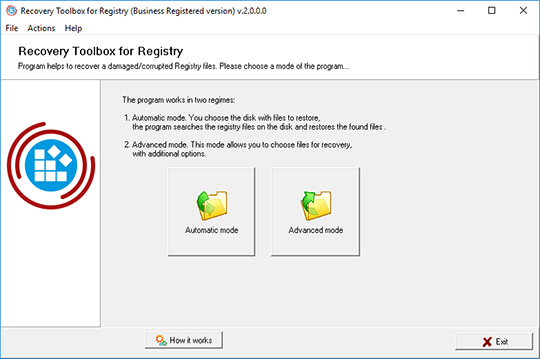
اختر وضع البرنامج
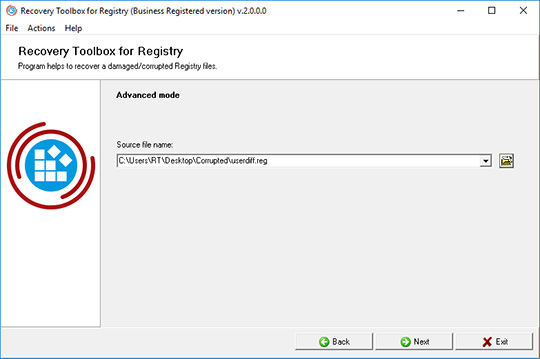
اختيار الملف التالف
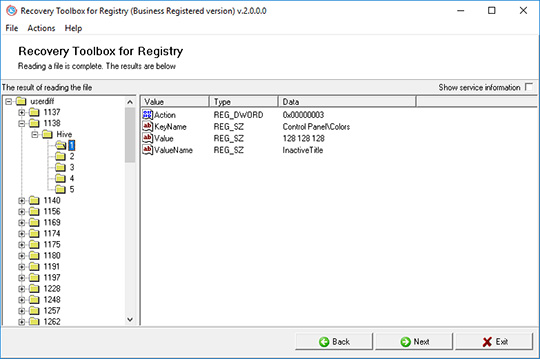
عرض البيانات المستردة وحفظها
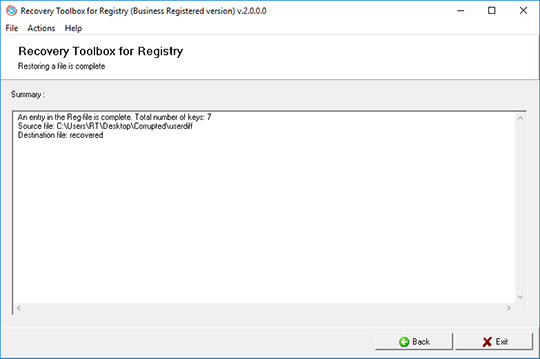
عرض المعلومات المصدرة
كيف يعمل:
تنزيل البرنامج من الموقع. تنزيل
ابدأ تثبيت البرنامج:
- اضغط على ملف التثبيت الذي تم تنزيله في المتصفح

- حدد ملف التثبيت الذي تم تنزيله في مستكشف Windows واضغط على Enter أو انقر نقرًا مزدوجًا فوقه.
يرجى تأكيد رسالة التحذير:
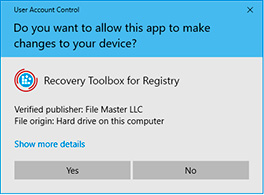
تشغيل معالج التثبيت:
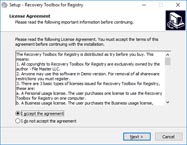
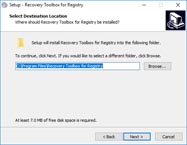
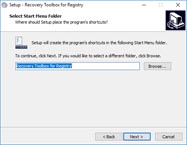
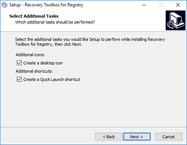
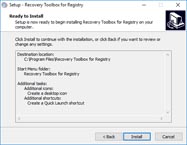
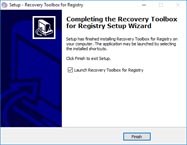
تشغيل البرنامج:
- انقر مرتين على الأيقونة الموجودة على سطح المكتب
أو
- اختر من القائمة الرئيسية: Start | Programs | Recovery Toolbox for Registry | Recovery Toolbox for Registry
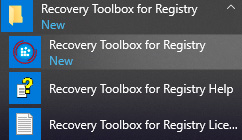
اضغط على زر Advanced mode في الصفحة الأولى من البرنامج:
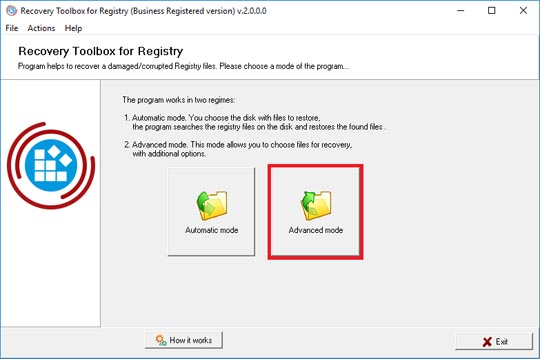
اختر ملف بيانات التسجيل. بشكل افتراضي، يتم تخزين هذه الملفات بدون امتداد في المجلد \Windows\System32\config\
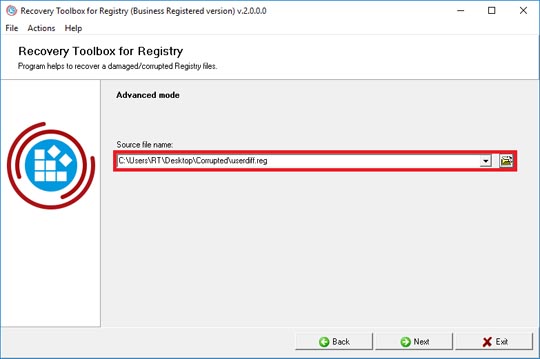
قم بعرض شجرة التسجيل المستعادة والقيم الموجودة في فروع الشجرة بمجرد قراءة ملف تسجيل Windows التالف وتحليله.
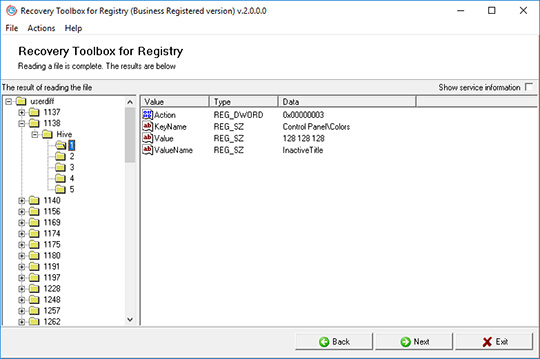
اختر طريقة لتخزين بيانات السجل المستعادة:
- كملف تسجيل (بدون امتداد)
- كملف .reg
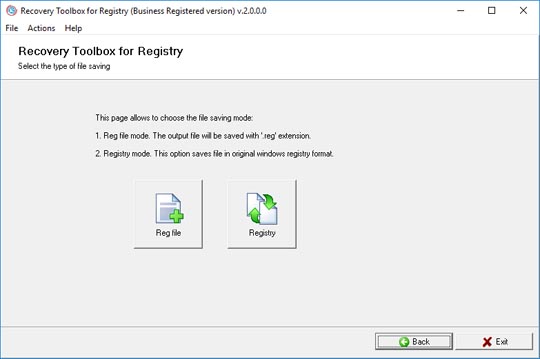
قم بتسمية الملف الذي سيحتوي على البيانات المحفوظة:
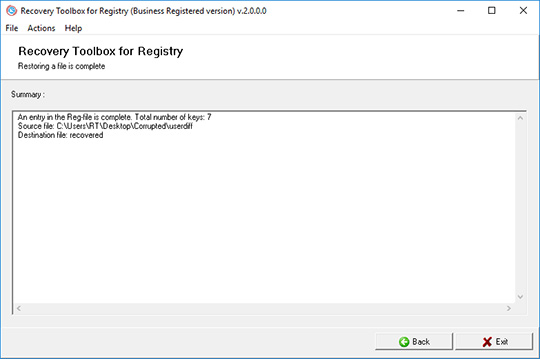
فيديو:
المساعدة عبر الإنترنت:
Recovery Toolbox for Registry (تنزيل) هي أداة تفي بكفاءة بمهام استرداد السجل المعقدة مع كونها سهلة التعلم والاستخدام للغاية. لقد بذلنا قصارى جهدنا لجعل واجهة البرنامج نظيفة وواضحة وواضحة قدر الإمكان.
يمكن استخدام Recovery Toolbox for Registry في وضعين - الوضع التلقائي والوضع اليدوي (المتقدم). الوضع التلقائي هو أسرع طريقة لاستعادة البيانات من ملف التسجيل التالف، بينما يمنحك الوضع اليدوي الأطول قليلاً مزيدًا من المعلومات حول ما سيتم استرداده من الملف التالف. يمكن اختيار وضع الاسترداد في الصفحة الأولى من المعالج بالنقر فوق الزر المقابل في منتصف نافذة البرنامج.
إذا فشل Recovery Toolbox for Registry في استرداد البيانات في كلا الوضعين، فيمكنك استخدام الأمر Send source file من القائمة الرئيسية للبرنامج. سيتم إرفاق سجل النظام الخاص بك برسالة بريد إلكتروني جديدة (سيتم استخدام عميل البريد الإلكتروني الافتراضي) وإرسالها إلى مطوري البرنامج. بمجرد استلام الملف من قبل قسم خدمة العملاء بالشركة، سيحاولون استرداد بياناتك وسيستغلون هذه الفرصة لتحسين خوارزميات الاسترداد الخاصة بالبرنامج. سيتم الاتصال بك في أقرب وقت ممكن لإعلامك بنتائج جهودهم.
يرجى ملاحظة أن البرنامج لا يسمح لك باستعادة ملفات التسجيل لنظام التشغيل الذي تستخدمه حاليًا. في الوضع التلقائي، سيبحث Recovery Toolbox for Registry في الأقراص المحلية لديك وسيجد ملفات التسجيل على محرك النظام لديك، ولكن لن يُسمح لك بتحديد أي منها من القائمة. إذا كنت بحاجة إلى استعادة البيانات من ملف تسجيل تالف، فاستخدم الوضع المتقدم لتحديد الملف الذي ستعمل عليه أو قم بتوصيل جهاز تخزين (قرص ثابت أو محرك أقراص USB أو قرص ضوئي أو شبكة أو محرك افتراضي) به ملف (أو ملفات) تسجيل تالفة إلى نظامك واستخدم الوضع التلقائي لفحصه.
تعتمد مدة كل خطوة بشكل مباشر على حجم الملف الذي تتم معالجته (عدد السجلات فيه) وسرعة وحدة المعالجة المركزية لديك. يرجى ملاحظة أن مراحل تحليل الملف واسترداده قد تستغرق ما يصل إلى عدة دقائق، وخاصة على الأنظمة الأبطأ.
فيما يلي دليل مستخدم مفصل لكلا الوضعين. إذا كانت لديك أي أسئلة حول البرنامج، فلا تتردد في الاتصال بقسم الدعم لدينا. سنكون سعداء بمساعدتك في حل مشكلتك.
دليل خطوة بخطوة لـ Recovery Toolbox for Registry
الوضع التلقائي:
- الوضع التلقائي. الخطوة 1. اختيار الملف التالف
- الوضع التلقائي. الخطوة 2. تحليل الملف واستعادة البيانات
الوضع المتقدم (اليدوي):
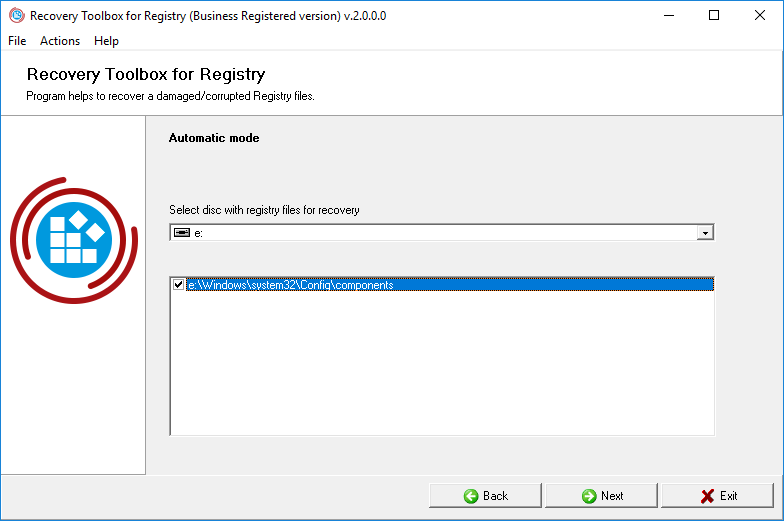
الوضع التلقائي. الخطوة 1. اختيار الملف التالف
لاستعادة بيانات السجل في الوضع التلقائي، انقر فوق الزر Automatic mode على شاشة البرنامج الرئيسية. سيقوم Recovery Toolbox for Registry بإنشاء قائمة بالأقراص في نظامك وسيعرض القرص الأساسي للنظام أولاً مع المسارات إلى المجلدات التي تحتوي على ملفات السجل. كما هو موضح أعلاه، لا يسمح لك الوضع التلقائي باستعادة البيانات من سجل النظام الحالي، لذا لن تكون هذه المجلدات قابلة للتحديد في القائمة. ومع ذلك، إذا قمت بتوصيل محرك أقراص يحتوي على ملفات سجل تالفة موجودة في مجلد النظام، فيمكنك استخدام هذا الوضع للعثور عليها واستعادتها بسرعة.
بمجرد تحديد المجلد، يمكنك الانتقال إلى الخطوة التالية بالنقر فوق الزر Next. سيسألك البرنامج عما إذا كنت تريد المتابعة حقًا، وإذا كانت الإجابة بالإيجاب، فسيقوم بتحميل الشاشة التالية لمعالج الاسترداد.
الوضع التلقائي. الخطوة 2. تحليل الملف واستعادة البيانات
هذه الخطوة من المعالج مؤتمتة بالكامل. سيقوم Recovery Toolbox for Registry تلقائيًا بإنشاء نسخة احتياطية من ملف السجل المصدر وحفظها باسم جديد وفقًا للقناع التالي: [file_name]_backup_YYYYMMDD_HHMMSS. على سبيل المثال، إذا كان اسم ملف السجل الخاص بك هو system، وتم إجراء النسخ الاحتياطي في 9 أبريل 2010 الساعة 11:22:34 صباحًا، فستكون نسخته الاحتياطية هي system_backup_20100409_110234. بعد ذلك، سيقوم البرنامج بتحليل بنية ملف السجل، ومسح جميع المفاتيح والمعلمات المتاحة وحفظها في ملف نظام جديد. تعتمد مدة هذه العملية على تعقيد وحجم الملف الذي يتم استرداده وسرعة جهاز الكمبيوتر الخاص بك. هذه هي نهاية عملية الاسترداد في الوضع التلقائي. يمكنك إغلاق البرنامج بالنقر فوق Exit أو العودة إلى خطوة تحديد الملف باستخدام زر Back.
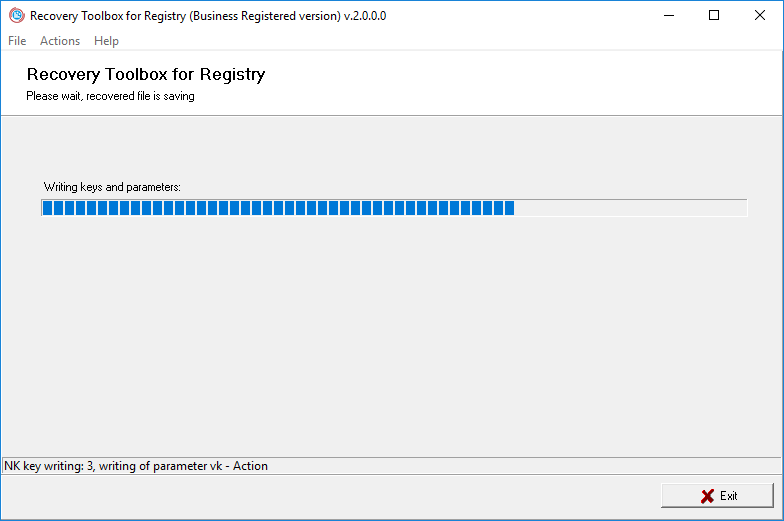
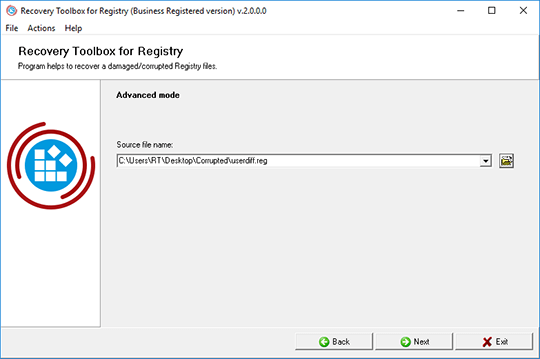
الوضع المتقدم. الخطوة 1. تحديد الملف التالف
تتيح لك الخطوة الأولى من المعالج تحديد الملف التالف الذي تريد استرداد البيانات منه. ويمكن القيام بذلك بإحدى الطرق التالية:
- عن طريق إدخال اسم الملف ومساره في حقل الإدخال الموجود في منتصف شاشة البرنامج؛
- عن طريق استخدام مربع الحوار القياسي الذي يمكن فتحه بالنقر فوق رمز على يمين حقل الإدخال؛
- عن طريق تحديد أحد الملفات المستخدمة سابقًا من القائمة المنسدلة التي يمكن فتحها بالنقر فوق زر صغير به سهم متجه للأسفل في الجزء الأيمن من حقل الإدخال.
بمجرد تحديد المجلد، يمكنك الانتقال إلى الخطوة التالية بالنقر فوق الزر Next. سيعرض البرنامج نافذة تأكيد، وإذا كانت الإجابة بالإيجاب، فسيحمل الشاشة التالية لمعالج الاسترداد.
الوضع المتقدم. الخطوة 2. عرض البيانات المستردة وحفظها
هذه هي الخطوة الثانية والأخيرة في عملية الاسترداد. أولاً، سيقوم برنامج Recovery Toolbox for Registry بتحليل محتويات الملف، وقد يستغرق ذلك بعض الوقت. بمجرد تحديد كافة المفاتيح والمعلمات، يعرضها البرنامج في شكل شجرة. بالإضافة إلى مجرد تصفح البنية الداخلية للملف، يمكنك تمكين خيار Show service information لإظهار سمات المفاتيح منخفضة المستوى في المنطقة اليمنى السفلية من شاشة البرنامج.
إذا كنت راضيًا عن نتائج الاسترداد، فيمكنك المتابعة لحفظ بياناتك في مكان آمن. استخدم الزر Save لفتح مربع حوار حفظ الملف القياسي وتحديد اسم وموقع ملف الإخراج.
هذه هي نهاية إجراء الاسترداد اليدوي. إذا كنت تريد استرداد البيانات من ملف آخر، فاستخدم زر Back للعودة إلى الخطوة الأولى - تحديد الملف.
كما لاحظت، فإن البرنامج سهل الاستخدام للغاية. ومع ذلك، إذا واجهت أي مشاكل مع Recovery Toolbox for Registry، فلا تتردد في الاتصال بقسم الدعم لدينا.
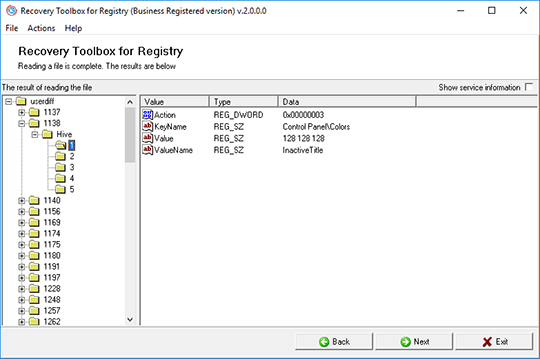
شراء Recovery Toolbox for Registry:
ترخيص الموقع
للاستخدام على عدة أجهزة كمبيوتر خاصة بالعميل (حتى 100 جهاز إلكتروني) في مبنى واحد أو موزعة بين عدة مبانٍ
- سيتم إرسال رسالة بريد إلكتروني تحتوي على رمز التسجيل وتعليمات تفعيل هذا الرمز إلى المستخدم فور تأكيد الدفع.
- سيتم إرسال رسالة بريد إلكتروني تحتوي على رمز التسجيل من عدة خوادم بريد مختلفة لمنع ظهور الرسائل في فلاتر الرسائل الاقتحامية (SPAM). وبناءً على ذلك، من المحتمل حدوث ازدواجية في رسائل التسجيل الواردة في صندوق بريد المستخدم.
- لتفعيل رمز التسجيل، تحتاج إلى تشغيل التطبيق في ويندوز تحت اسم مستخدم يتمتع بحقوق Administrator.
- يجب ألا يتجاوز عدد التراخيص الشخصية أو التجارية أو تراخيص الموقع المفعلة في وقت واحد عدد التراخيص التي تم شراؤها.
- نبيع البرامج عبر خدمات التسجيل PayPro Global و Noventiq. لهذا السبب لن يتم تحديد شركة Recovery Toolbox، ولكن سيتم تحديد الشركة المقابلة في مستندات الدفع.
مفتاح التسجيل الذي تم شراؤه صالح لجميع إصدارات 2.x من Recovery Toolbox for Registry.
شراء تجديد الترخيص
الرخصة التجارية - تمديد لمدة عام واحد
للاستخدام القانوني في البيئات المؤسسية والتجارية والحكومية
خدمات الدفع:

PayPro Global (PayPro Global, Inc., 250 The East Mall street, Etobicoke, ON Canada, M9B 0A9) هي شركة التجارة الإلكترونية الأسرع نمواً التي تطور حلولاً مخصصة لمساعدة منتجي البرمجيات على بيع البرمجيات بسهولة وفعالية عبر الإنترنت. تدعم PayPro Global أكثر من مائة عملة، وجميع بطاقات الائتمان الرئيسية، ومجموعة واسعة من خيارات الدفع. تقدم PayPro Global دعماً فعالاً للعملاء على مدار الساعة طوال أيام الأسبوع وتوفر اهتماماً شخصياً للعملاء الذين لديهم متطلبات خاصة.

افتتح متجر Noventiq على الإنترنت للبرامج المرخصة في عام 2004. تقدم Noventiq للعملاء أكثر من 15,000 برنامج من 3,000 مطور، وتوفر خدمة التوصيل السريع (الإلكتروني والمادي)، وتقبل 20 طريقة دفع، وتتضمن نظام خصم تراكمي. يقدم متخصصو Noventiq للعملاء جميع النصائح اللازمة لشراء البرامج المرخصة. بيع البرمجيات هي مهنتنا!
الموارد:
- سجل ويندوز على ويكيبيديا: https://ar.wikipedia.org/wiki/قاعدة_سجلات_ويندوز
- الموقع الرسمي لسجل الويندوز: https://docs.microsoft.com/en-us/windows/desktop/SysInfo/about-the-registry